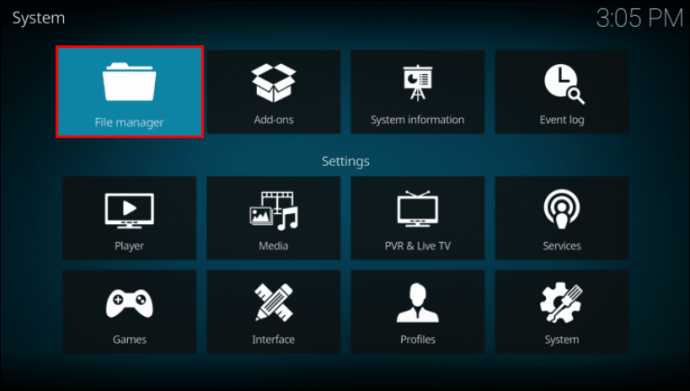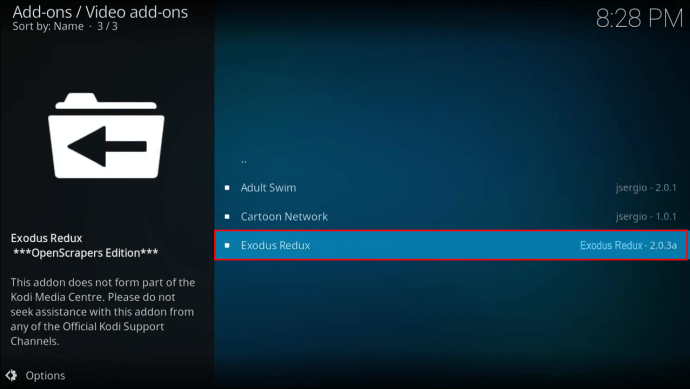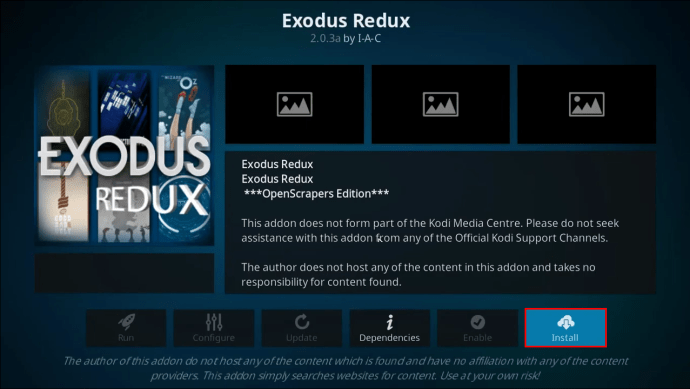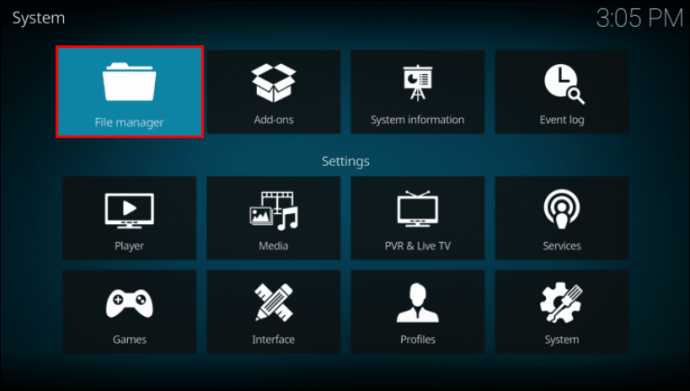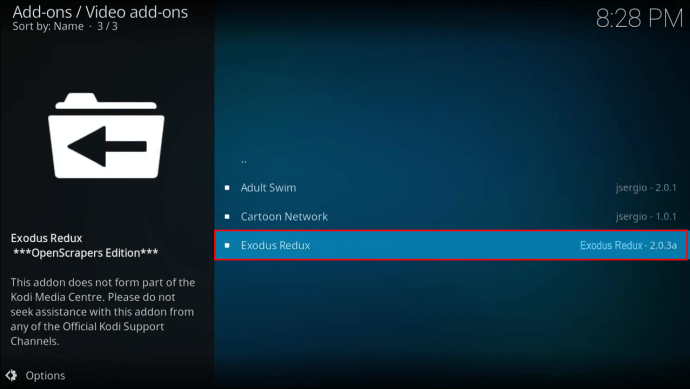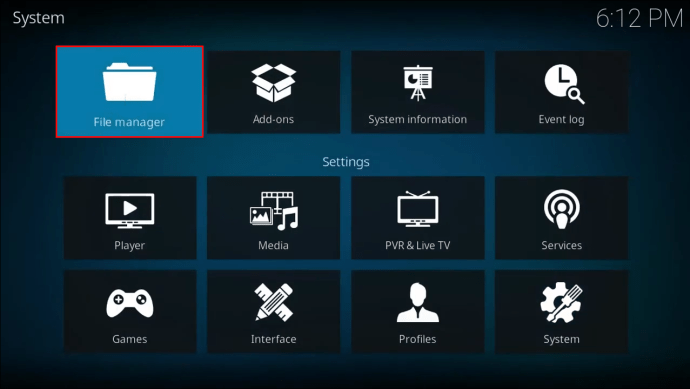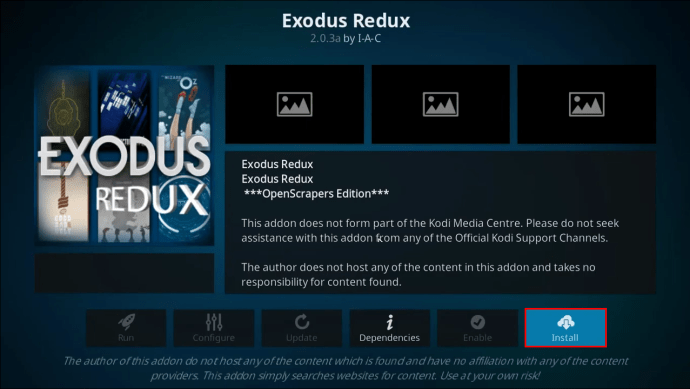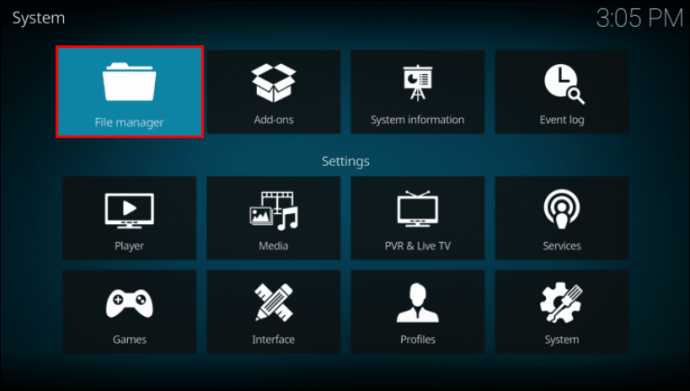Jedan od najpopularnijih dodataka za Kodi media plejere jeste Exodus, koji omogućava besplatan i neograničen pristup filmovima i TV serijama. Poseduje opcije filtriranja i druge praktične funkcije. Starija verzija Exodus V8 je ugašena pre nekoliko godina, ali je zato dostupna novija verzija pod nazivom Exodus Redux.

Exodus Redux nudi slične karakteristike, a mnogi korisnici tvrde da radi čak i bolje od prethodne verzije. Može značajno da poboljša celokupno korisničko iskustvo, ali instalacija može biti malo komplikovanija, jer se ovaj dodatak ne nalazi u zvaničnom Kodi repozitorijumu.
Ukoliko želite da saznate kako da instalirate Exodus Redux na Kodi, ovaj tekst je za vas. Detaljno ćemo vas provesti kroz sve korake instalacije, nezavisno od platforme koju koristite.
Kako instalirati Kodi Exodus na Android TV
Kao što je već spomenuto, Exodus Redux dodatak nije dostupan u zvaničnom Kodi repozitorijumu, što njegovu instalaciju čini malo složenijom. Radi lakšeg praćenja procesa, podelili smo korake u tri segmenta:
Dozvola za nepoznate izvore
S obzirom na to da je Exodus Redux dodatak treće strane, neophodno je da dozvolite instalaciju iz nepoznatih izvora pre nego što nastavite. Evo kako se to radi:
Pokrenite Kodi.
 Kliknite na ikonicu zupčanika da biste pristupili podešavanjima.
Kliknite na ikonicu zupčanika da biste pristupili podešavanjima.
 Izaberite „Sistem“.
Izaberite „Sistem“.
 Izaberite opciju „Dodaci“.
Izaberite opciju „Dodaci“.
 Prebacite prekidač pored opcije „Nepoznati izvori“. Pojaviće se poruka koja vas obaveštava da ste odgovorni za eventualne štete, gubitak podataka ili neželjeno ponašanje. Kliknite na „Da“.
Prebacite prekidač pored opcije „Nepoznati izvori“. Pojaviće se poruka koja vas obaveštava da ste odgovorni za eventualne štete, gubitak podataka ili neželjeno ponašanje. Kliknite na „Da“.

Instaliranje Exodus Redux repozitorijuma
Kada ste omogućili nepoznate izvore, možemo preći na instalaciju Exodus Redux repozitorijuma.
Vratite se na početni ekran i ponovo otvorite podešavanja.
 Kliknite na „Menadžer datoteka“ i izaberite „Dodaj izvor“.
Kliknite na „Menadžer datoteka“ i izaberite „Dodaj izvor“.
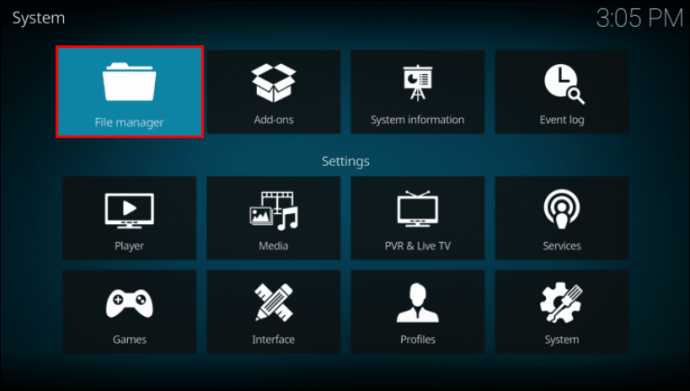 Kliknite na „“.
Kliknite na „“.
 U polje unesite ovu URL adresu: „https://yac.github.io“ i pritisnite „OK“.
U polje unesite ovu URL adresu: „https://yac.github.io“ i pritisnite „OK“.
 Navedite naziv medijskog izvora. Preporučujemo da koristite „Exodus Redux“.
Navedite naziv medijskog izvora. Preporučujemo da koristite „Exodus Redux“.
 Vratite se na početni ekran i kliknite na „Dodaci“.
Vratite se na početni ekran i kliknite na „Dodaci“.
 Izaberite ikonicu otvorenog okvira u gornjem levom uglu.
Izaberite ikonicu otvorenog okvira u gornjem levom uglu.
 Izaberite „Instaliraj iz ZIP datoteke“ i potom izaberite „Exodus Redux“ ili naziv koji ste ranije dali izvoru.
Izaberite „Instaliraj iz ZIP datoteke“ i potom izaberite „Exodus Redux“ ili naziv koji ste ranije dali izvoru.
 Kliknite na ZIP datoteku i sačekajte dok ne dobijete obaveštenje da je repozitorijum instaliran.
Kliknite na ZIP datoteku i sačekajte dok ne dobijete obaveštenje da je repozitorijum instaliran.

Instaliranje Exodus Redux dodatka
Stigli smo do poslednjeg koraka instalacije Exodus Redux dodatka. Evo šta treba da uradite da biste dovršili proces:
Ostanite u istom meniju i kliknite na „Instaliraj iz repozitorijuma“.
 Izaberite „Exodus Redux Repo“.
Izaberite „Exodus Redux Repo“.
 Izaberite „Video dodaci“.
Izaberite „Video dodaci“.
 Izaberite „Exodus Redux“.
Izaberite „Exodus Redux“.
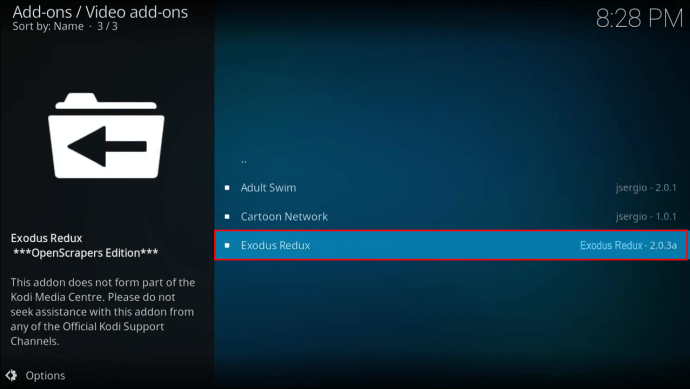 Izaberite „Instaliraj“. U zavisnosti od verzije Kodija koju koristite, možda ćete videti pregled svih datoteka koje će biti instalirane. Pritisnite „OK“.
Izaberite „Instaliraj“. U zavisnosti od verzije Kodija koju koristite, možda ćete videti pregled svih datoteka koje će biti instalirane. Pritisnite „OK“.
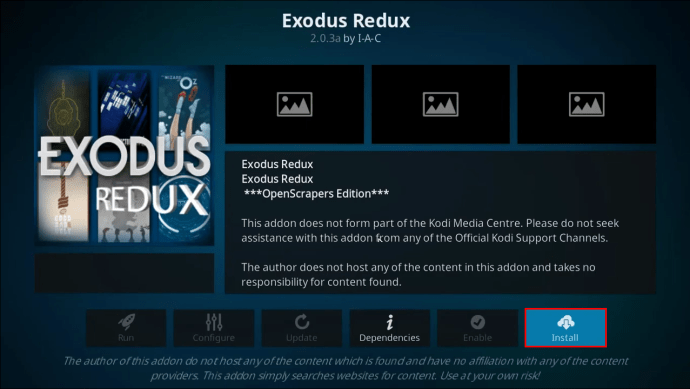 Sačekajte nekoliko sekundi dok ne dobijete obaveštenje da je dodatak instaliran.
Sačekajte nekoliko sekundi dok ne dobijete obaveštenje da je dodatak instaliran.

Kako instalirati Kodi Exodus na Firestick
Kodi Exodus se ne može instalirati putem zvaničnog Kodi repozitorijuma. Proces se sastoji iz tri koraka: omogućavanje nepoznatih izvora, s obzirom na to da se radi o dodatku treće strane, instaliranje Exodus Redux repozitorijuma i instaliranje samog dodatka. Proći ćemo kroz svaki od koraka.
Dozvola za nepoznate izvore
Ne možete instalirati Exodus Redux bez prethodnog omogućavanja nepoznatih izvora:
Otvorite Kodi.
 Otvorite podešavanja klikom na ikonicu zupčanika na vrhu.
Otvorite podešavanja klikom na ikonicu zupčanika na vrhu.
 Izaberite „Sistem“.
Izaberite „Sistem“.
 Kliknite na opciju „Dodaci“.
Kliknite na opciju „Dodaci“.
 Prebacite prekidač pored opcije „Nepoznati izvori“. Pojaviće se iskačuća poruka koja vas obaveštava da ste odgovorni za sve eventualne štete ili gubitak podataka. Kliknite na „Da“.
Prebacite prekidač pored opcije „Nepoznati izvori“. Pojaviće se iskačuća poruka koja vas obaveštava da ste odgovorni za sve eventualne štete ili gubitak podataka. Kliknite na „Da“.

Instaliranje Exodus Redux repozitorijuma
Sledeći korak je instalacija Exodus Redux repozitorijuma. Objasnićemo vam kako da to uradite:
Idite na početni ekran i otvorite podešavanja.
 Izaberite „Menadžer datoteka“ i kliknite na „Dodaj izvor“.
Izaberite „Menadžer datoteka“ i kliknite na „Dodaj izvor“.
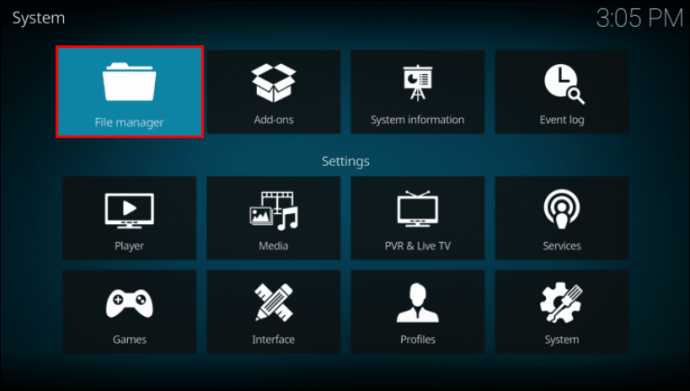 Izaberite „“.
Izaberite „“.
 Unesite ovu URL adresu: „https://yac.github.io“ i potvrdite klikom na „OK“.
Unesite ovu URL adresu: „https://yac.github.io“ i potvrdite klikom na „OK“.
 Navedite naziv medijskog izvora. Koristite „Exodus Redux“ ili neki drugi prepoznatljiv naziv.
Navedite naziv medijskog izvora. Koristite „Exodus Redux“ ili neki drugi prepoznatljiv naziv.
 Vratite se na početni ekran i izaberite „Dodaci“.
Vratite se na početni ekran i izaberite „Dodaci“.
 Kliknite na ikonicu otvorenog okvira da biste pristupili instalateru paketa.
Kliknite na ikonicu otvorenog okvira da biste pristupili instalateru paketa.
 Izaberite „Instaliraj iz ZIP datoteke“ i otvorite „Exodus Redux“ ili naziv koji ste koristili.
Izaberite „Instaliraj iz ZIP datoteke“ i otvorite „Exodus Redux“ ili naziv koji ste koristili.
 Kliknite na ZIP datoteku i sačekajte nekoliko sekundi dok ne vidite potvrdu u gornjem desnom uglu.
Kliknite na ZIP datoteku i sačekajte nekoliko sekundi dok ne vidite potvrdu u gornjem desnom uglu.

Instaliranje Exodus Redux dodatka
Stigli smo do poslednjeg koraka instalacije Exodus Redux-a. Evo šta treba da uradite da biste dovršili proces:
Dok ste u istom meniju, izaberite „Instaliraj iz repozitorijuma“.
 Kliknite na „Exodus Redux Repo“.
Kliknite na „Exodus Redux Repo“.
 Kliknite na „Video dodaci“ i potom izaberite „Exodus Redux“.
Kliknite na „Video dodaci“ i potom izaberite „Exodus Redux“.
 Izaberite „Instaliraj“. Ako koristite Kodi 18, videćete pregled svih datoteka koje će biti instalirane. Kliknite na „OK“.
Izaberite „Instaliraj“. Ako koristite Kodi 18, videćete pregled svih datoteka koje će biti instalirane. Kliknite na „OK“.
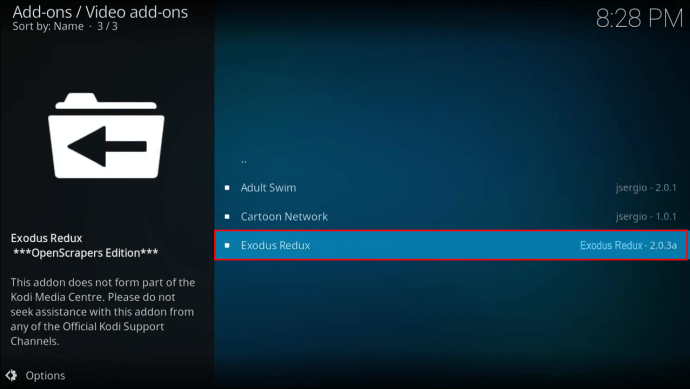 Sačekajte dok ne vidite potvrdu da je dodatak instaliran.
Sačekajte dok ne vidite potvrdu da je dodatak instaliran.

Kako instalirati Kodi Exodus na Android telefon
Dodatak Exodus Redux se može instalirati i na mobilnoj verziji Kodija. Radi lakše navigacije, proces smo podelili u tri segmenta:
Dozvola za nepoznate izvore
Prvi korak instalacije Exodus Redux dodatka jeste omogućavanje nepoznatih izvora. S obzirom na to da se radi o dodatku treće strane, nećete moći da ga instalirate ukoliko ne dovršite ove korake:
Otvorite aplikaciju Kodi na svom telefonu.
Dodirnite ikonicu zupčanika da biste otvorili podešavanja.
 Dodirnite „Sistem“.
Dodirnite „Sistem“.
 Dodirnite „Dodaci“.
Dodirnite „Dodaci“.
 Prebacite prekidač pored opcije „Nepoznati izvori“. Pojaviće se iskačuća poruka koja vas obaveštava da ste odgovorni za eventualne štete ili gubitak informacija. Dodirnite „Da“.
Prebacite prekidač pored opcije „Nepoznati izvori“. Pojaviće se iskačuća poruka koja vas obaveštava da ste odgovorni za eventualne štete ili gubitak informacija. Dodirnite „Da“.

Instaliranje Exodus Redux repozitorijuma
Drugi korak je instaliranje Exodus Redux repozitorijuma, koji će vam biti neophodan za instalaciju dodatka. Evo šta treba da uradite:
Vratite se na početni ekran i ponovo otvorite podešavanja.
 Dodirnite „Menadžer datoteka“, a potom dodirnite „Dodaj izvor“.
Dodirnite „Menadžer datoteka“, a potom dodirnite „Dodaj izvor“.
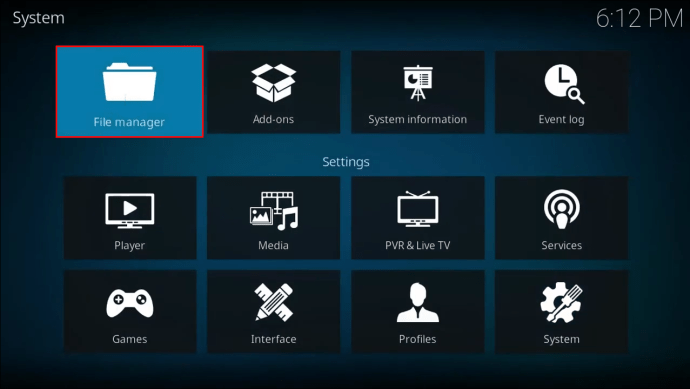 Dodirnite „“.
Dodirnite „“.
 Unesite ovu URL adresu: „https://yac.github.io“ i dodirnite „OK“.
Unesite ovu URL adresu: „https://yac.github.io“ i dodirnite „OK“.
 Sačuvajte izvor medija kao „Exodus Redux“ ili upotrebite neki drugi naziv koji ćete lako zapamtiti.
Sačuvajte izvor medija kao „Exodus Redux“ ili upotrebite neki drugi naziv koji ćete lako zapamtiti.
 Vratite se na početni ekran i dodirnite „Dodaci“.
Vratite se na početni ekran i dodirnite „Dodaci“.
 Dodirnite ikonicu otvorenog okvira na vrhu.
Dodirnite ikonicu otvorenog okvira na vrhu.
 Dodirnite „Instaliraj iz ZIP datoteke“ i dodirnite „Exodus Redux“ ili naziv koji ste koristili.
Dodirnite „Instaliraj iz ZIP datoteke“ i dodirnite „Exodus Redux“ ili naziv koji ste koristili.
 Dodirnite ZIP datoteku i sačekajte dok ne dobijete obaveštenje da je repozitorijum instaliran.
Dodirnite ZIP datoteku i sačekajte dok ne dobijete obaveštenje da je repozitorijum instaliran.

Instaliranje Exodus Redux dodatka
Poslednji korak je pristup repozitorijumu i instaliranje samog dodatka. Trebalo bi da ostanete u istom meniju za ovu fazu.
Dodirnite „Instaliraj iz repozitorijuma“.
 Dodirnite „Exodus Redux Repo“.
Dodirnite „Exodus Redux Repo“.
 Dodirnite „Video dodaci“ i izaberite „Exodus Redux“.
Dodirnite „Video dodaci“ i izaberite „Exodus Redux“.
 Dodirnite „Instaliraj“.
Dodirnite „Instaliraj“.
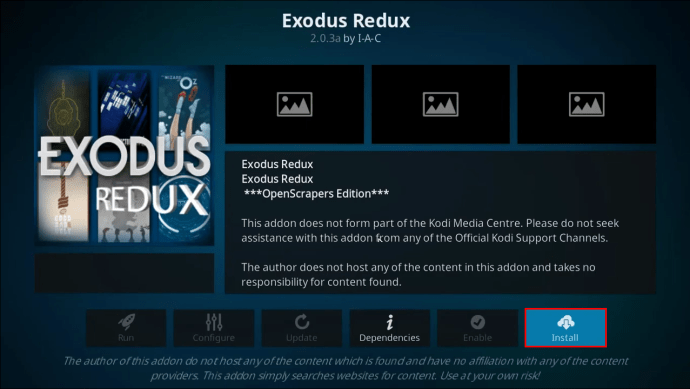 Ne napuštajte meni dok ne vidite potvrdu da je dodatak instaliran.
Ne napuštajte meni dok ne vidite potvrdu da je dodatak instaliran.

Kako instalirati Kodi Exodus na računar sa operativnim sistemom Windows 10
Jedna od prednosti korišćenja Kodija jeste što je dostupan na više platformi i operativnih sistema. Jedan od njih je i Windows. Ako koristite Windows 10 i želite da instalirate dodatak Exodus Redux, moraćete da dovršite korake iz tri segmenta koje smo objasnili u nastavku:
Dozvola za nepoznate izvore
S obzirom na to da se Exodus Redux dodatak ne može instalirati iz zvaničnog Kodi repozitorijuma, moraćete da dozvolite pristup nepoznatim izvorima da biste ga dobili. Evo kako se to radi:
Pokrenite Kodi.
 Kliknite na ikonicu zupčanika da biste otišli na podešavanja.
Kliknite na ikonicu zupčanika da biste otišli na podešavanja.
 Kliknite na „Sistem“.
Kliknite na „Sistem“.
 Kliknite na opciju „Dodaci“.
Kliknite na opciju „Dodaci“.
 Prebacite prekidač pored opcije „Nepoznati izvori“. Videćete obaveštenje u kojem se od vas traži da potvrdite svoju odgovornost u slučaju gubitka informacija, štete ili neočekivanog ponašanja. Kliknite na „Da“.
Prebacite prekidač pored opcije „Nepoznati izvori“. Videćete obaveštenje u kojem se od vas traži da potvrdite svoju odgovornost u slučaju gubitka informacija, štete ili neočekivanog ponašanja. Kliknite na „Da“.

Instaliranje Exodus Redux repozitorijuma
Kada odobrite pristup, možemo preći na instalaciju repozitorijuma:
Vratite se na početni ekran i ponovo pristupite podešavanjima.
 Kliknite na „Menadžer datoteka“ i potom na „Dodaj izvor“.
Kliknite na „Menadžer datoteka“ i potom na „Dodaj izvor“.
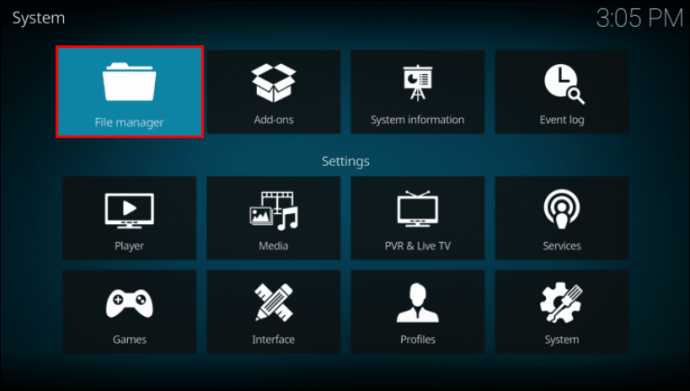 Kliknite na „“.
Kliknite na „“.
 Unesite ovu URL adresu: „https://yac.github.io“ i potvrdite.
Unesite ovu URL adresu: „https://yac.github.io“ i potvrdite.
 Navedite naziv medijskog izvora. Pre
Navedite naziv medijskog izvora. Pre